在使用台式电脑时,我们经常需要进行IP地址的设置,以实现网络连接和通信。本文将详细介绍如何设置台式电脑的IP地址,帮助读者轻松完成设置。
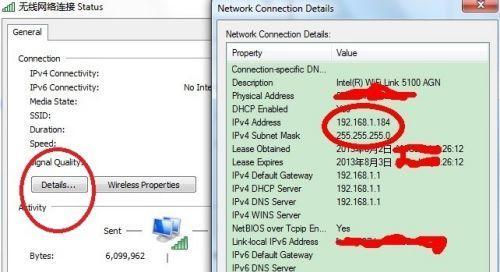
1.检查网络连接
在开始设置IP地址之前,我们首先需要检查台式电脑的网络连接是否正常。确保网线正确连接,并且路由器或调制解调器正常工作。
2.打开网络设置
点击台式电脑桌面右下角的网络图标,选择“打开网络和共享中心”选项,进入网络设置界面。
3.进入网络适配器设置
在网络设置界面中,点击左侧的“更改适配器设置”链接,进入网络适配器设置页面。
4.打开本地连接属性
在网络适配器设置页面中,找到当前使用的网络连接,鼠标右键点击该连接,选择“属性”选项。
5.选择IPv4协议
在本地连接属性窗口中,找到“网络组件”列表,并双击“Internet协议版本4(TCP/IPv4)”选项。
6.设置IP地址获取方式
在IPv4属性窗口中,选择“使用下面的IP地址”选项,然后填写IP地址、子网掩码和默认网关等信息。
7.DNS服务器设置
在IPv4属性窗口中,点击“高级”按钮,进入高级TCP/IP设置窗口,在“DNS”选项卡中填写首选和备用的DNS服务器地址。
8.IP地址冲突处理
如果在设置IP地址时出现IP地址冲突的提示,说明该IP地址已被其他设备占用。此时,我们需要选择一个未被占用的IP地址。
9.确认设置
设置完成后,点击确定按钮保存设置并关闭相关窗口。
10.检查网络连接
重新启动电脑或重新连接网络后,我们需要检查台式电脑的网络连接是否正常,确保已成功设置IP地址。
11.IP地址自动获取
如果想要恢复到自动获取IP地址的方式,可以在IPv4属性窗口中选择“自动获取IP地址”选项。
12.静态IP地址与动态IP地址
静态IP地址是指在网络中固定分配的IP地址,动态IP地址则是由路由器自动分配的临时IP地址。根据需要选择合适的方式。
13.IP地址范围选择
当选择静态IP地址时,我们需要根据网络规划和需求选择合适的IP地址范围,确保不会与其他设备冲突。
14.网络安全考虑
在设置IP地址时,我们还需要考虑网络安全问题,例如设置强密码、开启防火墙等,以保护台式电脑和网络的安全。
15.寻求专业帮助
如果在设置IP地址过程中遇到问题或不确定操作步骤,建议寻求专业人士的帮助和指导,以避免不必要的麻烦和错误。
通过本文的介绍,读者可以了解到如何设置台式电脑的IP地址。正确设置IP地址可以保证网络连接稳定和通畅,提高工作效率和生活质量。希望读者能够根据本文提供的步骤进行操作,并在需要时寻求专业帮助,确保IP地址设置正确无误。
台式电脑IP地址设置方法
在网络连接设置中,IP地址是一个重要的参数,它用于标识网络中的设备。在台式电脑中,正确设置IP地址可以确保网络连接的稳定性和安全性。本文将介绍台式电脑IP地址设置的方法和注意事项,帮助读者更好地进行网络连接配置。
1.网络连接设置的重要性
2.IP地址的作用及分类
3.查看当前IP地址
4.静态IP地址与动态IP地址的区别
5.设置静态IP地址的步骤
6.设置动态IP地址的步骤
7.子网掩码的作用及设置方法
8.默认网关的设置方法
9.DNS服务器的设置方法
10.IP冲突的处理方法
11.网络连接优化技巧
12.防火墙和端口映射配置
13.远程桌面和网络共享配置
14.虚拟局域网(VLAN)的设置方法
15.网络故障排除和常见问题解决
1.网络连接设置的重要性:正确设置IP地址可以确保设备之间的通信顺利进行,同时保障网络安全。
2.IP地址的作用及分类:IP地址用于标识网络中的设备,分为IPv4和IPv6两种版本。
3.查看当前IP地址:在Windows操作系统中,可以通过命令行或者控制面板查看当前IP地址。
4.静态IP地址与动态IP地址的区别:静态IP地址是手动设置的,不会随网络环境变化而改变;动态IP地址是由路由器或DHCP服务器自动分配的,会随网络环境变化而改变。
5.设置静态IP地址的步骤:打开网络连接属性窗口,选择Internet协议版本(TCP/IP)并进行手动配置IP地址、子网掩码、默认网关和DNS服务器。
6.设置动态IP地址的步骤:同样打开网络连接属性窗口,但选择“自动获取IP地址”和“自动获取DNS服务器地址”选项。
7.子网掩码的作用及设置方法:子网掩码用于划分网络中的子网,设置方法与IP地址类似。
8.默认网关的设置方法:默认网关用于转发数据包,需要根据网络环境设置正确的IP地址。
9.DNS服务器的设置方法:DNS服务器用于将域名解析为对应的IP地址,可以手动配置或者自动获取。
10.IP冲突的处理方法:当两台设备使用了相同的IP地址时,会导致网络连接失败,需要修改其中一台设备的IP地址来解决冲突。
11.网络连接优化技巧:包括调整TCP/IP参数、使用网络加速软件、增加网络带宽等方法。
12.防火墙和端口映射配置:防火墙可以保护计算机免受网络攻击,端口映射用于将外部网络请求转发到指定的内部IP地址和端口。
13.远程桌面和网络共享配置:远程桌面可以在不同设备之间进行远程控制,网络共享可以让多台设备共享文件和打印机。
14.虚拟局域网(VLAN)的设置方法:VLAN可以将一个物理局域网划分为多个虚拟局域网,提高网络性能和安全性。
15.网络故障排除和常见问题解决:包括重启设备、检查网线连接、更新驱动程序等方法来解决网络故障和常见问题。
通过本文介绍,读者可以了解到台式电脑IP地址设置的方法和注意事项。正确设置IP地址可以确保网络连接的稳定性和安全性,同时也有助于优化网络性能。在实际操作中,读者需要根据具体情况选择静态IP地址还是动态IP地址,并正确设置子网掩码、默认网关和DNS服务器等参数。本文还介绍了网络连接优化技巧、防火墙和端口映射配置、远程桌面和网络共享配置、VLAN设置方法以及网络故障排除和常见问题解决方法,帮助读者更好地应对网络连接设置中的各种情况。
标签: #台式电脑









